Slår inte din Brother-skrivare på? Lär dig hur du felsöker och åtgärdar det här
Hur man fixar Brother-skrivaren slås inte på Att din Brother-skrivare inte slås på kan vara frustrerande, särskilt när du har viktiga dokument att …
Läs artikel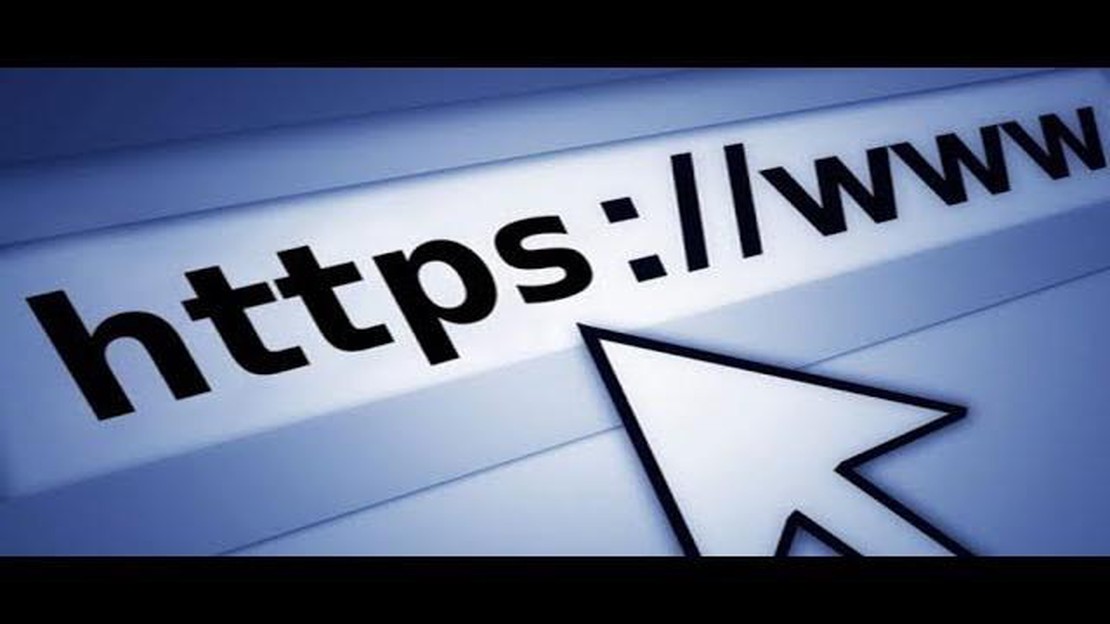
När du inte har tillgång till internet kan det vara mycket användbart att kunna visa webbplatser som sparats i din webbläsare. Google Chrome har en funktion som gör att du kan spara webbsidor för offlineåtkomst. Detta kan vara särskilt användbart när du reser, befinner dig på en plats med dålig internetuppkoppling eller helt enkelt vill spara viktig information för senare visning.
I den här detaljerade guiden visar vi dig hur du sparar webbsidor i Google Chrome för offlinevisning. Vi visar också hur du hanterar dina sparade sidor och hur du öppnar dem när du inte är ansluten till internet.
Det första steget för att spara en webbsida i Google Chrome för offlinevisning är att öppna den önskade sidan i din webbläsare. Sedan kan du högerklicka och välja alternativet “Spara som” i snabbmenyn. Du kan också använda kortkommandot Ctrl + S (för Windows) eller Cmd + S (för Mac).
När du har valt alternativet “Spara som” visas ett fönster där du kan välja var filen ska sparas. Du kan välja vilken mapp som helst på din dator eller molnlagring för att spara webbsidan. Klicka sedan på “Spara” -knappen för att spara sidan i den valda mappen.
Google Chrome erbjuder en praktisk funktion för att surfa på webben utan internetanslutning. Detta är mycket användbart när du vill spara intressanta artiklar, bloggar eller andra webbresurser för att visa senare utan internetåtkomst.
Här följer en detaljerad guide till hur du surfar på offlinewebbplatser i Google Chrome utan internet:
Nu vet du hur du surfar på offlinewebbplatser i Google Chrome utan internet. Den här funktionen är mycket praktisk när du inte har tillgång till internet men behöver visa dina sparade webbsidor. Glöm inte att uppdatera dina sparade webbsidor för att få aktuell information.
Internet har blivit en integrerad del av våra liv och vi är vana vid att vara online hela tiden. Ibland kan du dock behöva surfa på en webbplats utan internetanslutning. Här är några anledningar till varför det kan vara användbart att visa webbplatser offline:
På det hela taget erbjuder offlinesurfning i Google Chrome många fördelar och kan vara användbart i olika situationer. Det gör att vi kan spara och komma åt information som kanske inte är tillgänglig när internet inte är tillgängligt, samt spara trafik och öka produktiviteten när vi surfar offline.
Google Chrome erbjuder ett bekvämt sätt att spara webbsidor för offlinevisning utan att behöva en internetanslutning. Detta kan vara användbart om du vill spara information från en webbsida för senare visning utan åtkomst till webben.
Så här sparar du en webbsida för offlinevisning:
När du vill visa den sparade webbsidan öppnar du den i Google Chrome som vilken annan fil som helst och kan se all information som finns på webbsidan.
Läs också: Information om den nya Operation Shifting Tides-uppdateringen till Rainbow Six Siege finns här
Kom ihåg att en sparad webbsida kan vara lite inaktuell, eftersom den sparas från och med den senaste gången du besökte sidan. För att få den mest aktuella informationen måste du spara sidan igen i framtiden.
Nu vet du hur du sparar webbsidor för offlinevisning i Google Chrome och alltid har tillgång till den information du behöver, även utan internetuppkoppling.
Läs också: Hur man inaktiverar absolut volym på Google Pixel 7 - steg-för-steg-guide
Google Chrome gör det möjligt att spara webbsidor för offlinevisning. Detta gör att du kan visa sparade sidor när det inte finns någon internetanslutning eller när du vill spara intressanta artiklar för senare läsning.
Gör så här för att spara en webbsida för offlinevisning i Google Chrome:
När du har sparat sidan kan du öppna den offline genom att följa dessa steg:
Därefter öppnas den valda webbsidan i offline-läge i Google Chrome.
På så sätt kan du enkelt bläddra bland dina sparade webbsidor offline i Google Chrome, så att du kan komma åt informationen även utan internet.
Du kan använda funktionen “Arkivsida” för att visa offlinewebbplatser i Google Chrome. Med den kan du spara hela webbplatsen eller bara HTML-koden så att du kan visa den utan tillgång till Internet.
För att spara hela webbplatsen i Google Chrome måste du öppna den önskade sidan, sedan högerklicka var som helst på sidan och välja “Spara sidan som…” från snabbmenyn. Välj sedan målmapp och klicka på “Spara”.
Ja, du kan spara endast HTML-koden för en webbplats i Google Chrome. För att göra detta bör du också öppna den önskade sidan, högerklicka och välja “Spara sida som…”. I dialogrutan väljer du den mapp som du vill spara till och väljer alternativet “Endast HTML” i fältet “Filtyp”. Klicka därefter på “Spara”. Då sparas endast HTML-koden utan externa resurser och bilder.
Ja, du kan visa dina sparade sidor offline på andra enheter om du har synkroniserat dina Google Chrome-data. För att göra detta måste du logga in på Google Chrome på en annan enhet med samma Google-konto som du använde för att spara sidorna. Du kan sedan se dina sparade sidor i avsnittet “Sparade sidor” i din webbläsare.
Ja, den här funktionen är tillgänglig på mobila enheter med Google Chrome. För att spara en webbplats offline måste du öppna den önskade sidan i din webbläsare och sedan klicka på ikonen “Meny” (tre vertikala prickar) och välja “Spara”. Du kan visa sparade sidor i avsnittet “Sparade sidor” i din webbläsare på din mobila enhet, även utan internetanslutning.
Om du vill bläddra offline i Google Chrome måste du först ladda ner de webbsidor du vill ha. För att göra detta kan du använda webbläsarens funktion “Spara sida”. Du kan spara både enskilda sidor och hela webbplatser.
Hur man fixar Brother-skrivaren slås inte på Att din Brother-skrivare inte slås på kan vara frustrerande, särskilt när du har viktiga dokument att …
Läs artikelDe 5 bästa animationsskaparna hjälper dig att förbättra din arbetseffektivitet Animering är ett kraftfullt visualiserings- och kommunikationsverktyg …
Läs artikelGuide till hur du ändrar eller ställer in Redmi Note 8 Pro kameralagring till ett SD-kort Börjar du få slut på lagringsutrymme på din Redmi Note 8 …
Läs artikelHur man hårt återställer en Samsung Galaxy A51 Om du har problem med prestanda eller upplever programfel på din Samsung Galaxy A51 kan en hård …
Läs artikelHur man åtgärdar problemet med att Hisense TV inte laddar appar Om du äger en Hisense TV och har problem med att appar inte laddas är du inte ensam. …
Läs artikelHämta det utmärkta rymdspelet freespace 2 gratis på gog! GOG har tillkännagivit ett erbjudande du inte får missa - de erbjuder en gratis nedladdning …
Läs artikel